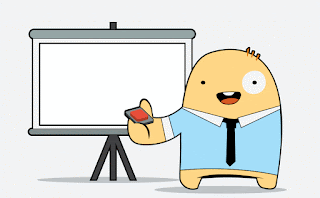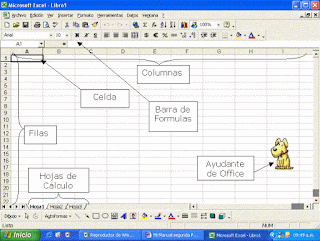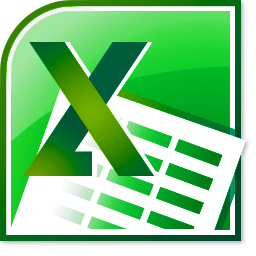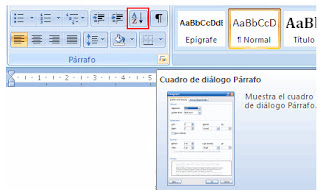La
integración de la tecnología en la educación se ha venido incrementando en los
últimos años en las escuelas y hogares. Tener una computadora no nos convierte
en buenos educadores, utilizarla con sentido para promover el aprendizaje sí.
Esta se incorpora a la escuela como una
herramienta motivadora en el aula, con el aporte significativo que pueden tener
en una primera instancia los software educativos, por otro, la utilización de
esta herramienta por parte del maestro como apoyo administrativo a la labor
diaria del quehacer docente y, por último, el apoyo como elemento importante en
la aplicación de un nuevo método pedagógico en el aula.
La
integración de la tecnología en la educación se ha venido incrementando en los
últimos años en las escuelas y hogares. Tener una computadora no nos convierte
en buenos educadores, utilizarla con sentido para promover el aprendizaje sí.
Esta se incorpora a la escuela como una
herramienta motivadora en el aula, con el aporte significativo que pueden tener
en una primera instancia los software educativos, por otro, la utilización de
esta herramienta por parte del maestro como apoyo administrativo a la labor
diaria del quehacer docente y, por último, el apoyo como elemento importante en
la aplicación de un nuevo método pedagógico en el aula.
Los
educadores se ven obligados a replantear su actuar frente a los estudiantes, involucrando a las nuevas tecnologías, que consiste
no solo en aprovecharlas como apoyo didáctico, sino también en familiarizar al educando
en su uso, también tendrá que integrar los conocimientos propios del área dentro la
que desempeñe su docencia y se refiere principalmente a aprovechar al máximo
todas las oportunidades que sean posibles para apoyar a sus estudiantes en la
adquisición de nuevos conocimientos que en un futuro pueden serles de utilidad.
La
computadora como herramienta didáctica en el salón de clases tiene la característica del optimizar los
tiempos designados a las tareas de enseñanza aprendizaje, pero para ello no
deben utilizarse de maneras tradicional. Una computadora tiene particularidades
que no tienen los cuadernos, los libros o el pizarrón, y viceversa. Por lo
tanto no sería aconsejable tratar de
usar la computadora en el salón de clases como si fuera solo un pizarrón
animado o un libro en pantalla. El trabajo del profesor sigue siendo la pieza
clave en dirigir al alumno en la consecución de los aprendizajes. Es
responsabilidad del profesor planificar cómo, cuándo y para qué se utiliza la
computadora.
Esta
reconocido que se puede utilizar en el proceso de enseñanza – aprendizaje de
tres formas fundamentales: como herramienta de trabajo, como medio de enseñanza, y como objeto de
estudio. Como medio de enseñanza la computadora brinda la posibilidad de
interactuar entre él usuario y la máquina. Tanto la palabra escrita, la imagen,
color, animación, el sonido y el vídeo (propios del medio audio visual), son
combinados de forma amena en la computadora posibilitando así que la misma pueda
utilizarse en la educación siempre logrando que el material sea lo más
interactivo posible.
Permite
que el proceso de enseñanza sea más dinámico, utiliza diversas estrategias para
captar la atención del alumno, y posibilita que el estudiante participe. Es por tanto una
preocupación que el docente tenga las competencias requeridas acorde a la
actualidad, con capacidad investigadora, creadora y motivadora, de tal forma
que la tecnología pueda ser adoptada por los educadores como una herramienta
más de la clase.
El
profesor es responsable de establecer un entorno que facilite a los estudiantes
el uso de la tecnología para aprender y comunicarse, es crítico que todos los
profesores estén preparados para proveer a sus estudiantes estas oportunidades.
El perfil del profesor de hoy deberá ser innovador creativo y estar en
constante actualización.
“Hoy
la escuela enseña contenidos del siglo XIX, con profesores del siglo XX, a
alumnos del siglo XXI” Carles Monereo